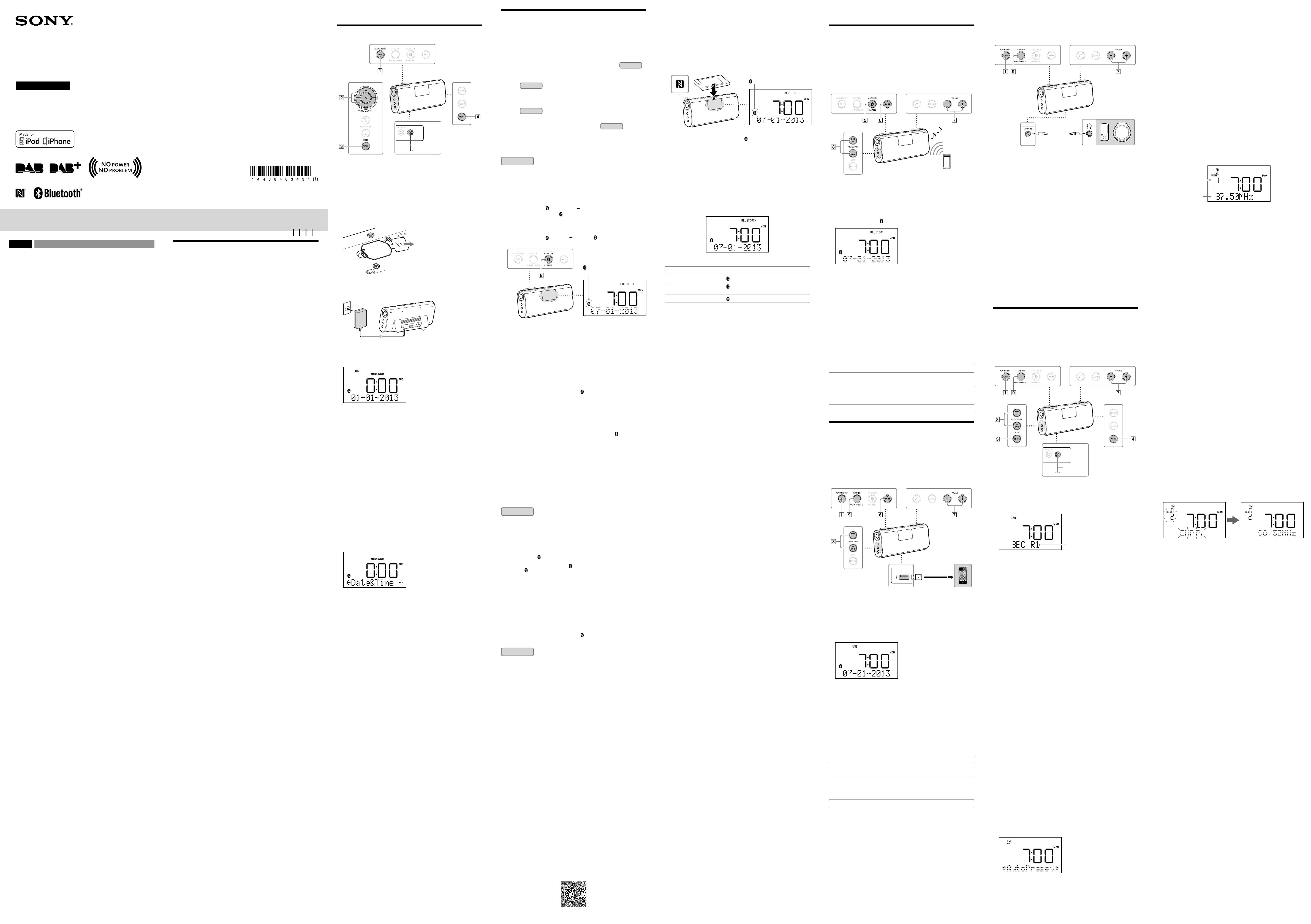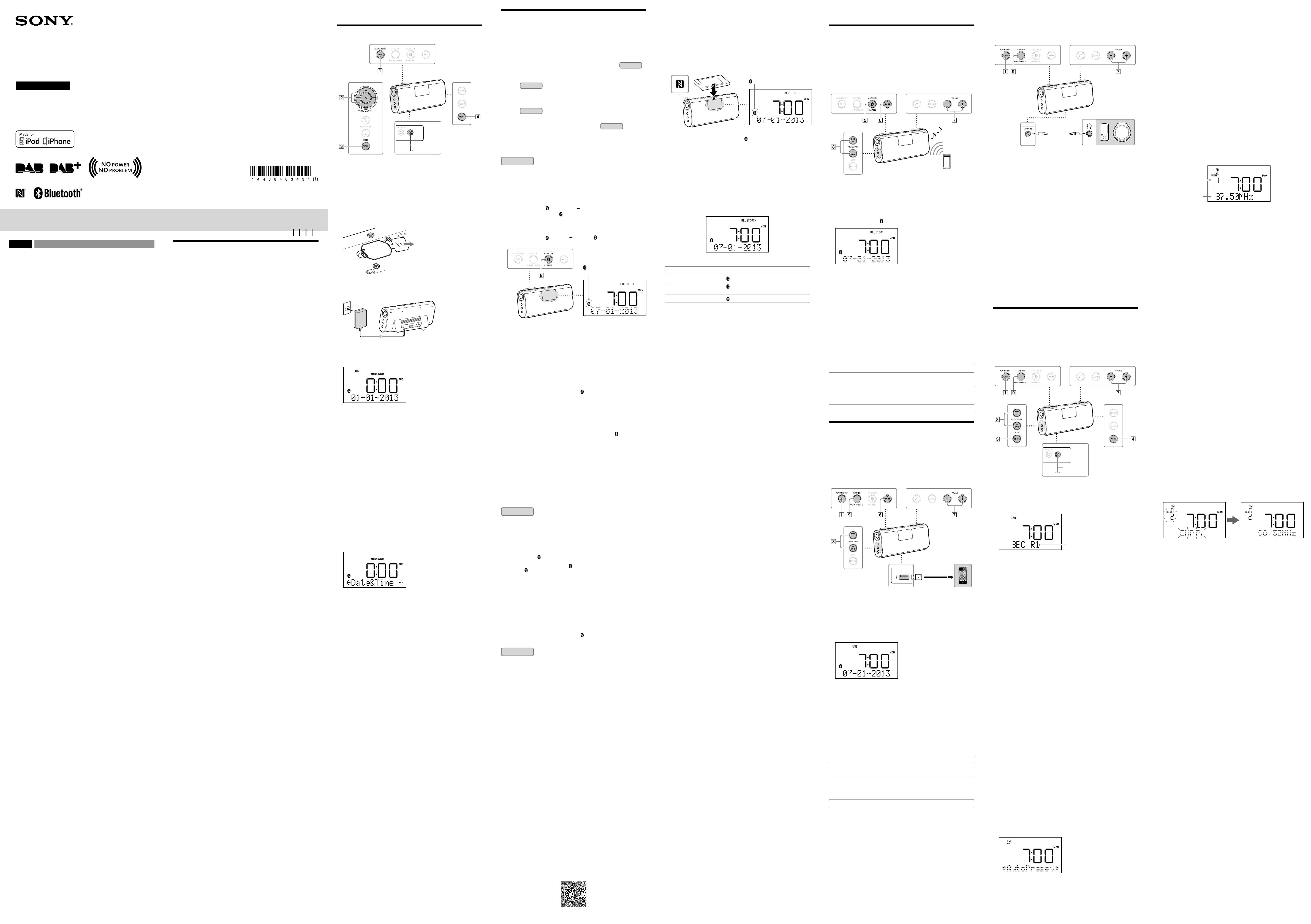
Italiano Sistema audio personale
Prima di utilizzare il sistema leggere con attenzione la presente guida e
conservarla per riferimento futuro.
Informazioni su copyright e licenze
BLUETOOTH® e i relativi loghi sono di proprietà di Bluetooth SIG, Inc. L’uso di tali
marchi è concesso in licenza a Sony Corporation.
Il simbolo N è un marchio o marchio registrato di NFC Forum, Inc. negli Stati Uniti
e in altri paesi.
Android e Google Play sono marchi di Google Inc.
iPad, iPhone, iPod, iPod classic, iPod nano, iPod touch e Mac sono marchi di Apple
Inc. registrati negli Stati Uniti e in altri Paesi.
Lightning é un marchio di fabbrica di Apple Inc.
Le scritte “Made for iPod” e “Made for iPhone” indicano che un accessorio
elettronico è stato progettato per essere connesso specificamente ad iPod o
iPhone, rispettivamente, e che è stato certificato dallo sviluppatore per soddisfare
gli standard di prestazioni Apple. Apple non è responsabile per l’utilizzo del
presente dispositivo o per la sua conformità agli standard di sicurezza e
normativi. Si prega di notare che l’uso del presente accessorio con iPod o iPhone
potrebbe incidere sulle prestazioni senza fili.
No Power No Problem è un marchio di Sony Corporation.
Gli altri marchi di fabbrica e nomi commerciali appartengono ai rispettivi
proprietari.
Note
Questo sistema non è destinato all’uso con un iPad tramite connessione USB; il
suo eventuale utilizzo con un iPad potrebbe determinare un
malfunzionamento.
Nelle Istruzioni per l’uso, “iPod” è utilizzato come riferimento generale a
funzioni su un iPhone, iPad o iPod, a meno che il testo o le illustrazioni non
specifichino diversamente.
Precauzioni
Note per l’uso con un telefono cellulare
Per i dettagli sul funzionamento del proprio telefono cellulare quando si riceve
una telefonata mentre si trasmette l’audio usando la connessione BLUETOOTH,
consultare le istruzioni per l’uso in dotazione con il telefono cellulare.
Note sulla spina CA
Inserire la spina CA in una presa di rete vicina. In caso di problemi, scollegarla
immediatamente dalla presa di rete.
Non attorcigliare e non collocare oggetti pesanti sul cavo della spina CA.
Per scollegare l’alimentazione CA, afferrare la spina stessa, non il cavo.
Collocazione
Non collocare il diffusore in una posizione inclinata.
Non lasciare il sistema in prossimità di fonti di calore o in luoghi esposti alla
luce diretta del sole, polvere eccessiva, umidità, pioggia o urti meccanici.
Funzionamento
Non inserire oggetti piccoli, ecc. nelle prese. Potrebbero determinarsi
cortocircuiti o malfunzionamenti del sistema.
Pulizia
Non utilizzare alcool, benzina o solventi per pulire il cabinet.
Altro
Per qualsiasi domanda o problema riguardante questo sistema e non trattato
nel presente manuale, rivolgersi al rivenditore Sony di zona.
Che cos’è la tecnologia senza fili
BLUETOOTH?
La tecnologia senza fili BLUETOOTH è una tecnologia senza fili a corto raggio che
consente la comunicazione di dati senza fili tra dispositivi digitali, come un
computer e una fotocamera digitale. La tecnologia senza fili BLUETOOTH opera
entro un raggio di circa 10 m.
Il collegamento di due dispositivi a seconda delle necessità è comune, ma alcuni
dispositivi possono essere collegati a più dispositivi diversi contemporaneamente.
Non è necessario utilizzare dei cavi per i collegamenti né posizionare i dispositivi
l’uno di fronte all’altro, come nel caso della tecnologia a infrarossi. Un dispositivo
BLUETOOTH, ad esempio, può essere utilizzato all’interno di una borsetta o di una
tasca.
Lo standard BLUETOOTH è internazionale, supportato da migliaia di aziende in
tutto il mondo e impiegato da varie aziende a livello mondiale.
Sistema di comunicazione e profili BLUETOOTH compatibili del
sistema
Il profilo è la standardizzazione della funzione per ciascuna caratteristica tecnica
del dispositivo BLUETOOTH. Il sistema supporta la seguente versione e i seguenti
profili BLUETOOTH:
Sistema di comunicazione:
Specifica BLUETOOTH versione 3.0
Profili BLUETOOTH compatibili:
A2DP (Advanced Audio Distribution Profile): trasmissione o ricezione di
contenuti audio di alta qualità.
AVRCP (Audio Video Remote Control Profile): controllo delle funzioni di pausa,
arresto, avvio della riproduzione e così via di un apparecchio A/V.
HSP (Headset Profile): conversazioni telefoniche/uso del telefono.
HFP (Hands-free Profile): conversazioni telefoniche/uso della funzione
vivavoce del telefono.
SPP (Serial Port Profile): instaurazione di una comunicazione seriale con un
dispositivo BLUETOOTH.
Raggio di comunicazione massimo
Utilizzare i dispositivi BLUETOOTH entro 10 m (linea d’aria) dal sistema.
Il raggio di comunicazione massimo potrebbe risultare inferiore nelle seguenti
condizioni.
Presenza di ostacoli quali persone, metalli, pareti tra il sistema e il dispositivo
BLUETOOTH.
Un dispositivo LAN senza fili in uso in prossimità del sistema.
Un forno a microonde in uso in prossimità del sistema.
Un dispositivo che genera radiazioni elettromagnetiche in uso in prossimità
del sistema.
Interferenze da altri dispositivi
Poiché i dispositivi BLUETOOTH e le LAN senza fili (IEEE802.11b/g) usano la stessa
frequenza, possono verificarsi interferenze di microonde, deteriorando come
risultato la velocità di comunicazione, producendo disturbi o causando
connessioni non valide se il sistema viene utilizzato in prossimità di un dispositivo
LAN senza fili. In tal caso, procedere come di seguito indicato.
Utilizzare il sistema a una distanza di almeno 10 m dal dispositivo LAN senza
fili.
Se il sistema è utilizzato entro un raggio di 10 m da un dispositivo LAN senza
fili, spegnere il dispositivo LAN senza fili.
Interferenze su altri dispositivi
Le microonde emesse da un dispositivo BLUETOOTH possono incidere sul
funzionamento dei dispositivi medicali elettronici. Spegnere il sistema e gli altri
dispositivi BLUETOOTH nei seguenti luoghi, al fine di prevenire incidenti.
dove sono presenti gas infiammabili, in ospedali, treni, aerei o stazioni di
rifornimento
in prossimità di porte automatiche o allarmi antincendio
Note
Per poter utilizzare la funzione BLUETOOTH, il dispositivo BLUETOOTH da
connettere richiede lo stesso profilo del sistema. Si prega di notare inoltre che
anche se esiste lo stesso profilo, il funzionamento dei dispositivi potrebbe
variare a seconda delle loro specifiche.
A causa delle caratteristiche della tecnologia senza fili BLUETOOTH, l’audio
riprodotto sul sistema è leggermente ritardato rispetto a quello riprodotto sul
dispositivo BLUETOOTH durante le conversazioni telefoniche o l’ascolto di
musica.
Questo sistema supporta delle capacità di sicurezza conformi allo standard
BLUETOOTH per fornire una connessione sicura durante l’utilizzo della
tecnologia senza fili BLUETOOTH, ma a seconda delle impostazioni la sicurezza
potrebbe non essere sufficiente. Prestare attenzione quando si comunica
usando la tecnologia senza fili BLUETOOTH.
Si declina qualsiasi responsabilità per eventuali fughe di informazioni durante
le comunicazioni BLUETOOTH.
Un dispositivo che utilizza la funzione BLUETOOTH deve conformarsi allo
standard BLUETOOTH specificato da Bluetooth SIG, ed essere autenticato.
Anche se il dispositivo collegato è conforme al suddetto standard BLUETOOTH,
alcuni dispositivi potrebbero non essere collegati o non funzionare
correttamente, a seconda delle caratteristiche o delle specifiche del dispositivo.
A seconda del dispositivo BLUETOOTH collegato con il sistema, dell’ambiente di
comunicazione o dell’ambiente di utilizzo potrebbero verificarsi disturbi o salti
dell’audio.
Operazioni preliminari
Impostazione dell’orologio
Lato destro del sistema
Antenna
cablata
Parte posteriore
del sistema
Per impostare l’orologio per la prima volta
Quando si utilizza il sistema per la prima volta, procedere come di seguito
indicato.
Informazioni sulla batteria come alimentazione di backup
Il sistema contiene una batteria CR2032 come fonte di alimentazione di riserva
per mantenere in funzione l’orologio e la sveglia durante eventuali interruzioni di
corrente. (Sistema No Power No Problem)
1 Rimuovere la pellicola isolante dalla batteria di backup sul
fondo del sistema.
2 Estendere completamente l’antenna cablata.
3 Inserire saldamente la spina CA in una presa di rete.
Le scritte “0:00” e “01-01-2013” lampeggiano per circa 2 secondi sul display,
quindi il sistema inizia automaticamente la scansione, creando un elenco delle
stazioni DAB ricevibili. Le stazioni vengono memorizzate nell’elenco in ordine
alfabetico.
Al termine della scansione, il sistema riceve l’ora corrente dai dati DAB della
prima stazione ricevuta. L’ora e la data vengono visualizzate sul display.
Suggerimento
Dopo aver impostato l’orologio, quando il sistema riceve una stazione DAB, l’ora verrà
sincronizzata con i dati DAB.
Note
Se la scansione DAB non individua alcuna stazione, viene visualizzata la scritta “No Station”
per circa 2 secondi, quindi la scritta “0:00” lampeggia sul display. In tal caso è necessario
impostare l’orologio manualmente. (Vedere “Impostazione manuale dell’orologio”.)
Se l’orologio è già in funzione (l’ora è stata impostata manualmente, oppure è stata ottenuta
in precedenza tramite dati DAB), il sistema non effettuerà la scansione automatica delle
stazioni DAB una volta acceso.
L’orologio non può essere impostato tramite dati DAB se l’ora corrente è a un intervallo di
tempo inferiore o pari a un’ora in anticipo o in ritardo rispetto all’inizio o alla fine dell’ora
legale. In tal caso, accendere il sistema in un altro momento, oppure impostare l’orologio
manualmente. (Vedere “Impostazione manuale dell’orologio”.)
Impostazione manuale dell’orologio
Se non è possibile ricevere le stazioni DAB (a seconda delle condizioni di ricezione
o dell’attività di trasmissione), l’orologio non può essere impostato tramite dati
DAB.
Nota
L’orologio non può essere impostato quando si utilizza la funzione BLUETOOTH, USB, AUDIO
IN o radio. Premere OFF per disattivare queste funzioni.
1 Inserire la spina CA in una presa di rete.
2 Premere MENU .
3 Premere ALARM TIME SET +/– per selezionare “Sync Time
By”, quindi premere
ENTER per confermare.
4 Premere ALARM TIME SET +/– per selezionare “None”,
quindi premere
ENTER per confermare.
5 Premere MENU .
6 Premere ALARM TIME SET +/– per selezionare “Date &
Time”, quindi premere
ENTER per confermare.
Le cifre dell’anno iniziano a lampeggiare sul display.
7 Premere ALARM TIME SET +/– per selezionare l’anno,
quindi premere
ENTER per confermare.
Tenere premuto ALARM TIME SET +/– per modificare rapidamente le cifre
dell’anno.
Una volta confermata l’impostazione premendo ENTER , le cifre del mese
iniziano a lampeggiare.
8 Ripetere il punto 7 per impostare il mese, il giorno, l’ora e il
minuto.
I secondi iniziano a scorrere da zero.
Note
Se non si preme alcun pulsante per circa 1 minuto durante l’impostazione dell’orologio, essa
verrà annullata.
Nel sistema è installato un calendario di 100 anni (2013 - 2112). Una volta impostata la data, il
giorno della settimana viene visualizzato automaticamente.
MON = Lunedì, TUE = Martedì, WED = Mercoledì,
THU = Giovedì, FRI = Venerdì, SAT = Sabato, SUN = Domenica
Quando “Sync Time By” è impostato su “None”, l’orologio non può essere impostato tramite
dati DAB.
Per modificare il formato dell’ora
Si possono selezionare due formati dell’ora visualizzata: il sistema 24 ore
(predefinito) e il sistema 12 ore.
1 Premere MENU .
2 Premere ALARM TIME SET +/– per selezionare “Time
Format”, quindi premere
ENTER per confermare.
3 Premere ALARM TIME SET +/– per selezionare “12 H” o “24
H”, quindi premere
ENTER per confermare.
Il formato orario passa dal sistema 12 ore (“AM 12:00” = mezzanotte) al sistema
24 ore (“0:00” = mezzanotte) e viceversa.
Per modificare il formato della data
1
Premere MENU .
2 Premere ALARM TIME SET +/– per selezionare “Date
Format”, quindi premere
ENTER per confermare.
3 Premere ALARM TIME SET +/– per selezionare il formato
di data desiderato, quindi premere
ENTER per
confermare.
Eseguire la connessione senza fili con i
dispositivi BLUETOOTH
Con il sistema, è possibile ascoltare musica e gestire chiamate in vivavoce senza
fili mediante la funzione BLUETOOTH del dispositivo.
Scegliere tra i tre seguenti metodi di connessione il più adatto per il dispositivo
BLUETOOTH. Per i dettagli su come utilizzare il dispositivo, consultare le istruzioni
per l’uso in dotazione con il dispositivo.
Pairing con un dispositivo BLUETOOTH: vedere
Schema A
I dispositivi BLUETOOTH devono essere prima sottoposti a “pairing”.
Connessione con un dispositivo sottoposto a pairing:
vedere
Schema B
Per ascoltare musica con un dispositivo BLUETOOTH sottoposto a pairing, vedere
questo schema.
Connessione One touch con uno smartphone (NFC):
vedere
Schema C
Utilizzando uno smartphone compatibile con NFC, è possibile stabilire una
connessione BLUETOOTH semplicemente toccando il sistema con lo stesso.
Per i dettagli su NFC, vedere “Informazioni su NFC” in
Schema C
.
Controllare quanto segue prima di utilizzare il sistema.
Il sistema e il dispositivo sono collocati a una distanza di 1 m l’uno dall’altro.
Il sistema è collegato a una fonte di alimentazione.
Le istruzioni per l’uso in dotazione con il dispositivo sono a portata di mano.
Schema A
Pairing e connessione con un dispositivo
BLUETOOTH
1 Attivare la funzione BLUETOOTH del dispositivo
BLUETOOTH.
Per i dettagli, consultare le istruzioni per l’uso in dotazione con il dispositivo.
2 Tenere premuto BLUETOOTH PAIRING sul sistema fino
all’emissione di bip e “
(BLUETOOTH)” inizia a lampeggiare
rapidamente sul display.
Suggerimento
Le informazioni di pairing non sono memorizzate nel sistema in fabbrica. In questo caso,
se si preme solamente
BLUETOOTH PAIRING , “ (BLUETOOTH)” inizia a
lampeggiare rapidamente sul display.
(BLUETOOTH)
lampeggia rapidamente
3 Eseguire la procedura di pairing sul dispositivo BLUETOOTH
per rilevare il sistema.
Se “SONY: XDR-DS21BT” non viene visualizzato sul display del dispositivo,
ripetere le operazioni dal punto 1.
Nota
Alcuni dispositivi non sono in grado di visualizzare un elenco dei dispositivi rilevati.
4 Selezionare “SONY: XDR-DS21BT” visualizzato sul display
del dispositivo BLUETOOTH.
5 Se si richiede l’inserimento di un passcode* sul display del
dispositivo BLUETOOTH, inserire “0000”.
La connessione BLUETOOTH è stabilita e “ (BLUETOOTH)” sul display rimane
acceso.
* Potrebbe anche essere utilizzato il termine “Passkey”, “codice PIN”, “numero
PIN” o “Password”.
Suggerimento
Per eseguire il pairing con altri dispositivi BLUETOOTH, ripetere i punti da 1 a 5 per ciascun
dispositivo.
Note
La modalità di pairing del sistema viene annullata dopo circa 5 minuti, e “ (BLUETOOTH)”
lampeggia lentamente sul display. Se la modalità di pairing viene annullata durante
l’esecuzione di questa procedura, ricominciare dal punto 2.
La passcode del sistema è fissata a “0000”. Non è possibile eseguire il pairing del sistema con
un dispositivo BLUETOOTH la cui password non sia “0000”.
Una volta eseguito il pairing dei dispositivi BLUETOOTH, non è necessario ripetere il pairing
per i suddetti dispositivi. Tuttavia, nei seguenti casi, è necessario ripetere la procedura di
pairing.
Le informazioni di pairing sono state eliminate dopo una riparazione, ecc.
Viene eseguito il pairing del sistema con 5 o più dispositivi.
Il sistema può essere sottoposto a pairing con un massimo di 4 dispositivi BLUETOOTH. Se
viene eseguito il pairing con un nuovo dispositivo dopo aver eseguito il pairing con 4
dispositivi, il dispositivo con il maggior tempo di connessione verrà sostituito dal nuovo
dispositivo.
Più di un dispositivo può essere sottoposto a pairing con il sistema, tuttavia sarà udibile solo
il suono di un unico dispositivo.
Schema B
Connessione con un dispositivo BLUETOOTH
sottoposto a pairing
1 Attivare la funzione BLUETOOTH del dispositivo
BLUETOOTH.
Suggerimenti
Quando si preme BLUETOOTH , il sistema prova a stabilire la connessione
BLUETOOTH con il dispositivo BLUETOOTH connesso al sistema l’ultima volta. La
connessione BLUETOOTH è stabilita e “
(BLUETOOTH)” sul display rimane acceso.
Quando “
(BLUETOOTH)” si illumina sul display, il sistema è connesso a un dispositivo
BLUETOOTH. Quando si desidera connettere un altro dispositivo BLUETOOTH, terminare
prima la connessione BLUETOOTH corrente tramite il dispositivo BLUETOOTH connesso.
2 Selezionare “SONY: XDR-DS21BT” visualizzato sul display
del dispositivo BLUETOOTH.
Se necessario, selezionare un profilo BLUETOOTH supportato dal sistema da:
A2DP, HSP o HFP. Per i dettagli sui singoli profili, vedere “Ascolto di musica
tramite connessione BLUETOOTH con uno smartphone, ecc.” o “Gestione delle
chiamate in vivavoce durante l’ascolto di musica”.
Nota
Per alcuni dispositivi, questo passaggio potrebbe non essere necessario.
La connessione BLUETOOTH è stabilita e “ (BLUETOOTH)” sul display rimane
acceso.
Schema C
Connessione con uno smartphone mediante
one-touch (NFC)
Semplicemente toccando il sistema con uno smartphone compatibile con NFC, il
sistema viene sottoposto a pairing e connesso con lo smartphone. (Dopo aver
effettuato la connessione BLUETOOTH, il sistema passa automaticamente alla
funzione BLUETOOTH.)
Smartphone compatibili
Smartphone con la funzione NFC integrata
(Sistema operativo: Android 2.3.3 o versioni successive, tranne Android 3.x)
Clienti in Europa
Per i dettagli consultare il seguente sito Web:
http://support.sony-europe.com
Informazioni su NFC
NFC (Near Field Communication) è una tecnologia che consente la comunicazione
senza fili a corto raggio tra vari dispositivi, come telefoni cellulari e IC tag. Grazie
alla funzione NFC, la comunicazione di dati può essere eseguita con facilità,
semplicemente toccando il relativo simbolo o la posizione designata sui
dispositivi compatibili con NFC.
1 Attivare la funzione NFC dello smartphone.
Per i dettagli, consultare le istruzioni per l’uso in dotazione con lo smartphone.
Se il sistema operativo dello smartphone è Android 2.3.3 o una versione
successiva, e precedente ad Android 4.1: procedere al punto 2.
Se il sistema operativo dello smartphone è Android 4.1 o una versione
successiva: procedere al punto 4.
2 Scaricare e installare l’applicazione “Connessione facile
NFC” sullo smartphone.
“Connessione facile NFC” è un’applicazione originale di Sony per i telefoni
Android, disponibile presso il Google Play Store.
Cercare “Connessione facile NFC” o scansionare il codice bidimensionale
riportato di seguito per scaricare e installare l’applicazione gratuita. Una tariffa
di comunicazione è richiesta per scaricare l’applicazione.
L’App potrebbe non essere disponibile in alcuni Paesi e/o regioni.
Suggerimento
Per alcuni smartphone, la connessione One touch potrebbe essere disponibile senza
dover scaricare l’app “Connessione facile NFC”. In tal caso, il funzionamento e le
specifiche potrebbero differire dalla presente descrizione. Per i dettagli, consultare le
istruzioni per l’uso in dotazione con lo smartphone.
Per il codice bidimensionale:
Utilizzare un’applicazione per la lettura del codice bidimensionale.
3 Avviare l’applicazione “Connessione facile NFC” sullo
smartphone.
Assicurarsi che la schermata dell’applicazione sia visualizzata.
4 Toccare il sistema con lo smartphone.
Mantenere il contatto tra lo smartphone e la parte del sistema contrassegnata
dalla N finché lo smartphone non risponde.
Nota
Se lo schermo dello smartphone è bloccato, lo smartphone non sarà in grado di
funzionare. In tal caso, rilasciare il blocco, quindi toccare nuovamente lo smartphone sulla
parte contrassegnata con N.
Lo smartphone risponde (sistema riconosciuto)
(BLUETOOTH) si illumina
Seguire le istruzioni sullo schermo per stabilire la connessione.
La connessione BLUETOOTH è stabilita e “
(BLUETOOTH)” sul display rimane
acceso.
Suggerimenti
Se stabilire la connessione risulta difficoltoso, provare quanto segue.
Attivare l’applicazione “Connessione facile NFC” e spostare leggermente lo smartphone
sulla parte del sistema contrassegnata dalla N.
Se lo smartphone presenta una custodia, è necessario rimuoverla.
Toccare di nuovo il sistema con lo smartphone per effettuare la disconnessione.
Se si hanno più dispositivi compatibili con NFC, è sufficiente toccare con lo smartphone
un dispositivo differente per passare alla connessione a quel dispositivo. Per esempio,
quando lo smartphone è connesso con delle cuffie o auricolari compatibili con NFC, è
sufficiente toccare con lo smartphone il sistema per modificare la connessione
BLUETOOTH al sistema.
Indicazioni della funzione Bluetooth
Stato Display
Funzione BLUETOOTH “BLUETOOTH” si illumina
Pairing con un dispositivo
“
(BLUETOOTH)” lampeggia rapidamente
Ricerca di un dispositivo in
corso
“
(BLUETOOTH)” lampeggia
Collegato a un dispositivo
“
(BLUETOOTH)” si illumina
Ascolto di musica
Ascolto di musica tramite connessione
BLUETOOTH con uno smartphone, ecc.
È possibile ascoltare musica e utilizzare le operazioni di base di controllo remoto
di un dispositivo BLUETOOTH mediante la connessione BLUETOOTH. Il dispositivo
BLUETOOTH è necessario per il supporto dei seguenti profili BLUETOOTH.
A2DP (Advanced Audio Distribution Profile): consente di ascoltare contenuto
audio di alta qualità senza fili.
AVRCP (Audio Video Remote Control Profile): consente di utilizzare le
operazioni di base di controllo remoto (riproduzione, arresto e così via) di un
dispositivo BLUETOOTH.
Le operazioni possono variare a seconda del dispositivo BLUETOOTH. Fare
riferimento anche alle istruzioni per l’uso in dotazione con il dispositivo
BLUETOOTH.
1 Eseguire la connessione BLUETOOTH tra il sistema e il
dispositivo.
Per i dettagli sulla procedura di connessione BLUETOOTH, vedere “Eseguire la
connessione senza fili con i dispositivi BLUETOOTH”. La connessione
BLUETOOTH è stabilita e “
(BLUETOOTH)” sul display rimane acceso.
2 Avviare la riproduzione sul dispositivo BLUETOOTH, quindi
regolare il volume.
Impostare il volume del dispositivo BLUETOOTH a un livello moderato, quindi
premere VOLUME –/+ sul sistema.
Dopo l’uso
Per terminare la connessione BLUETOOTH eseguire una qualsiasi delle seguenti
operazioni.
Disattivare la funzione BLUETOOTH del dispositivo BLUETOOTH. Per i dettagli,
consultare le istruzioni per l’uso in dotazione con il dispositivo.
Spegnere il dispositivo BLUETOOTH.
Toccare di nuovo il sistema con lo smartphone per effettuare la disconnessione
(solo smartphone compatibili con NFC).
Funzioni dei pulsanti dell’unità durante la riproduzione di musica
È possibile utilizzare un dispositivo BLUETOOTH che supporti AVRCP. Le funzioni
disponibili possono variare a seconda del dispositivo BLUETOOTH. Fare
riferimento alle istruzioni per l’uso in dotazione con il dispositivo BLUETOOTH.
Pulsanti Funzioni
(riproduzione/
pausa)
Premere una volta per mettere in pausa/riprendere la
riproduzione.
/
(avanzamento/
riavvolgimento)
Premere una volta per saltare alla traccia successiva/
precedente.
VOLUME –/+
Premere per regolare il volume.
Ascolto di musica tramite connessione
cablata
Ascolto di musica tramite connessione USB con un
iPhone/iPod
È possibile ascoltare musica e riprodurre il contenuto di un iPhone/iPod connesso
al sistema tramite USB.
Aggiornare il dispositivo alla versione software più recente prima dell’uso.
Cavo USB*
(non in dotazione)
Porta (USB) sul retro del sistema
* Cavo USB: Utilizzare il Cavo da Lightning a USB o il Cavo da connettore dock a
USB in dotazione con l’iPhone/iPod.
1 Connettere l’iPhone/iPod alla porta (USB) sul retro del
sistema.
2 Premere FUNCTION per selezionare “USB”.
Premere FUNCTION ripetutamente finché “USB” non si illumina sul display.
3 Avviare la riproduzione sull’iPhone/iPod connesso, quindi
regolare il volume.
Impostare il volume dell’iPhone/iPod connesso a un livello moderato, quindi
premere VOLUME –/+ sul sistema.
Note
Quando un dispositivo USB diverso da iPhone/iPod è connesso al sistema, soltanto la ricarica
inizia automaticamente.
Non collegare più dispositivi alla porta (USB) del sistema.
Dopo l’uso
Premere FUNCTION o OFF per disattivare la funzione USB.
Funzioni dei pulsanti dell’unità durante la riproduzione di musica
Pulsanti Funzioni
(riproduzione/
pausa)
Premere una volta per mettere in pausa/riprendere la
riproduzione.
/
(avanzamento/
riavvolgimento)
Premere una volta per saltare alla traccia successiva/
precedente.
Tenere premuto per avanzare rapidamente/
riavvolgere rapidamente.
VOLUME –/+
Premere per regolare il volume.
Ascolto di musica tramite connessione cablata con
un dispositivo audio portatile, ecc.
È possibile ascoltare musica dal dispositivo esterno, come un riproduttore di
musica digitale portatile, tramite il diffusore del sistema. Assicurarsi di spegnere
l’alimentazione del dispositivo prima di effettuare qualsiasi connessione.
Presa AUDIO IN (minipresa
stereo) sul retro del sistema
Cavo di collegamento
(non in dotazione)
1 Connettere il dispositivo alla presa AUDIO IN sul retro del
sistema.
2 Premere FUNCTION per selezionare “AUDIO IN”.
Premere FUNCTION ripetutamente finché “AUDIO IN” non si illumina sul
display.
3 Avviare la riproduzione sul dispositivo collegato, quindi
regolare il volume.
Impostare il volume del dispositivo connesso a un livello moderato, quindi
premere VOLUME –/+ sul sistema.
Dopo l’uso
Premere FUNCTION o OFF per disattivare la funzione AUDIO IN. Per
arrestare la riproduzione sul dispositivo connesso, utilizzare il dispositivo stesso.
Note per la connessione del dispositivo tramite
connessione cablata
Il tipo di cavo o cavo di collegamento necessario dipende dal dispositivo. Assicurarsi di
utilizzare il tipo corretto di cavo.
Quando si guarda la TV o si ascolta la radio con un dispositivo connesso al sistema, la
ricezione potrebbe essere scadente.
Quando si ascolta la radio con un dispositivo connesso, spegnere il dispositivo stesso per
evitare disturbi. Se si verificano dei disturbi anche quando il dispositivo è spento, scollegare il
dispositivo e allontanarlo dal sistema.
Suggerimento
È possibile gestire chiamate in vivavoce mentre il cavo o il cavo di collegamento viene usato
con questo sistema.
Ascolto della radio
Il sistema è in grado di ricevere stazioni radio DAB e FM
Stazioni DAB: quando si imposta l’orologio per la prima volta, il sistema inizia
automaticamente la scansione, creando quindi un elenco di stazioni DAB
ricevibili.
Stazioni FM: si raccomanda di preimpostare le stazioni FM ricevibili nella propria
area utilizzando la presintonizzazione automatica. Per i dettagli, vedere
“Preimpostazione automatica delle stazioni radio FM - Presintonizzazione
automatica”.
Antenna
cablata
Parte posteriore
del sistema
Lato destro del sistema
Ascolto delle stazioni DAB
1 Premere FUNCTION per selezionare “DAB”.
Premere FUNCTION ripetutamente finché “DAB” non si illumina sul display.
Stazione DAB
Se il sistema non ha ancora creato un elenco di stazioni DAB ricevibili,
effettuerà automaticamente la scansione per individuare le stazioni DAB
ricevibili, creando un elenco.
2 Premere MENU .
3 Premere PRESET/TUNE +/– per selezionare “Tune Mode”,
quindi premere
MODE/ENTER per confermare.
4 Premere PRESET/TUNE +/– per selezionare “Tune”, quindi
premere
MODE/ENTER per confermare.
5 Premere PRESET/TUNE +/– per selezionare la stazione
DAB desiderata.
Se una stazione DAB selezionata ha terminato le trasmissioni, sul display
viene visualizzato il messaggio “No Service” e non viene emesso alcun audio.
In tal caso, selezionare un’altra stazione.
6 Premere VOLUME –/+ per regolare il volume.
Suggerimenti
È possibile selezionare “Tune Mode” premendo MODE/ENTER invece di MENU al punto
2. Premere MODE/ENTER ripetutamente finché “Tuning Mode” non viene visualizzato sul
display. “Tuning Mode” viene visualizzato per circa 2 secondi, per poi passare alla stazione
DAB. Quindi, procedere al punto 5.
È possibile preimpostare fino a 20 stazioni DAB. Per i dettagli, vedere “Preimpostazione
manuale delle stazioni radio DAB o FM”.
Selezionando “Auto Scan” dal menu DAB, è possibile eseguire la scansione automatica sul
sistema. Per i dettagli su “Auto Scan”. vedere “Funzioni utili del menu DAB”.
Nota
Quando si esegue la scansione automatica potrebbero essere selezionate trasmissioni DAB
con una ricezione di qualità scadente. In tal caso, eseguire la sintonizzazione manuale per
provare a migliorare la ricezione. Selezionando “Manual Tune” dal menu DAB è possibile
eseguire la sintonizzazione manuale. Per i dettagli su “Manual Tune”, vedere “Funzioni utili del
menu DAB”.
Informazioni su SC (Secondary Component, “Componente
secondario”)
Se il componente primario selezionato è dotato di un componente secondario,
“SC” lampeggia nel display.
Premere PRESET/TUNE +/– per ricevere il componente secondario desiderato.
“SC” si illumina durante la ricezione di un componente secondario.
Nota
Una volta terminato un componente secondario selezionato, il sistema ritorna
automaticamente al componente primario.
Preimpostazione automatica delle stazioni radio
FM - Presintonizzazione automatica
È possibile preimpostare automaticamente le stazioni radio FM ricevibili nella
propria area tramite la presintonizzazione automatica. È possibile preimpostare
fino a 20 stazioni FM.
1 Premere FUNCTION per selezionare “FM”.
Premere FUNCTION ripetutamente finché “FM” non si illumina sul display.
2 Premere MENU .
3 Premere PRESET/TUNE +/– per selezionare “Auto Preset”,
quindi premere
MODE/ENTER per confermare.
4 Premere PRESET/TUNE +/– per selezionare “Yes”, quindi
premere
MODE/ENTER per confermare.
Le stazioni radio FM ricevibili verranno preimpostate automaticamente in
ordine di frequenza.
Suggerimento
Per annullare la presintonizzazione automatica, premere OFF .
Ascolto di stazioni radio DAB o FM preimpostate
È possibile ascoltare una stazione radio semplicemente selezionando un numero
preimpostato.
Stazioni DAB: è possibile preimpostare fino a 20 stazioni DAB. Per i dettagli,
vedere “Preimpostazione manuale delle stazioni radio DAB o FM”.
Stazioni FM: si raccomanda di preimpostare le stazioni radio ricevibili nella
propria area utilizzando la presintonizzazione automatica. È anche possibile
preimpostare manualmente una stazione radio che non si riesce a
preimpostare automaticamente. Per i dettagli, vedere “Preimpostazione
manuale delle stazioni radio DAB o FM”.
1 Premere FUNCTION per selezionare “DAB” o “FM”.
Premere FUNCTION ripetutamente finché “DAB” o “FM” non si illumina sul
display.
2 Premere MENU .
3 Premere PRESET/TUNE +/– per selezionare “Tune Mode”,
quindi premere
MODE/ENTER per confermare.
4 Premere PRESET/TUNE +/– per selezionare “Preset”,
quindi premere
MODE/ENTER per confermare.
Numero preimpostato
Stazione DAB o
radiofrequenza FM
preimpostata
5 Premere PRESET/TUNE +/– per selezionare il numero
preimpostato per la stazione DAB o FM desiderata.
6 Premere VOLUME –/+ per regolare il volume.
Suggerimento
È possibile selezionare “Tune Mode” premendo MODE/ENTER invece di MENU al punto
2. Premere MODE/ENTER ripetutamente finché “Preset Mode” non viene visualizzato sul
display. “Preset Mode” viene visualizzato per circa 2 secondi, per poi passare alla stazione
DAB o radiofrequenza FM preimpostata. Quindi, procedere al punto 5.
Ascolto della radio FM tramite sintonizzazione
manuale
1 Premere FUNCTION per selezionare “FM”.
Premere FUNCTION ripetutamente finché “FM” non si illumina sul display.
2 Premere MODE/ENTER per selezionare la modalità di
sintonizzazione manuale.
Premere MODE/ENTER ripetutamente finché “Tuning Mode” non viene
visualizzato sul display. “Tuning Mode” viene visualizzato per circa 2 secondi,
per poi passare alla radiofrequenza FM.
3 Tenere premuto PRESET/TUNE +/– finché le cifre della
frequenza non iniziano a cambiare rapidamente sul
display.
Il sistema scansiona automaticamente le radiofrequenze FM e si arresta
quando trova una stazione chiara (modalità di sintonizzazione automatica).
Se non è possibile sintonizzare una stazione usando la modalità di
sintonizzazione automatica, premere PRESET/TUNE +/– ripetutamente per
cambiare la frequenza a intervalli minimi.
4 Premere VOLUME –/+ per regolare il volume.
Preimpostazione manuale delle stazioni radio
DAB o FM
È possibile preimpostare manualmente fino a 20 stazioni DAB e 20 stazioni FM.
1 Sintonizzare una stazione DAB o FM che si desidera
preimpostare.
2 Premere MENU .
3 Premere PRESET/TUNE +/– per selezionare “Manual
Preset”, quindi premere
MODE/ENTER per confermare.
“PRESET” e il numero preimpostato lampeggia, e la stazione DAB o la
frequenza FM lampeggiano sul display.
4 Premere PRESET/TUNE +/– per selezionare il numero
preimpostato, quindi premere
MODE/ENTER per
confermare.
La stazione viene assegnata al numero preimpostato selezionato.
Esempio: il display visualizzerà quanto segue se si preimposta FM 98,3 MHz
sul numero preimpostato 2.
Suggerimenti
Per annullare l’operazione di preimpostazione, premere OFF invece di MODE/ENTER al
punto 4.
È possibile cancellare tutte le stazioni preimpostate sul sistema dal menu DAB o FM.
Selezionare “Preset Clear” al precedente punto 3, quindi premere PRESET/TUNE +/– per
selezionare “Yes”, quindi premere MODE/ENTER per cancellare tutte le stazioni
preimpostate.
Dopo l’uso
Premere FUNCTION o OFF per disattivare la funzione radio.
Per migliorare la ricezione
Estendere completamente l’antenna cablata per migliorare la sensibilità di
ricezione.
Mantenere l’antenna cablata distante dal cavo di alimentazione CA.
Se la ricezione FM stereo è disturbata, impostare il sistema sulla ricezione
monofonica.
Premere MENU e PRESET/TUNE +/– per selezionare “Mode”, quindi
premere ENTER . Premere PRESET/TUNE +/– per selezionare “Mono”,
quindi premere ENTER . “MONO” si illumina sul display. I disturbi verranno
ridotti, ma l’audio sarà monofonico.
Note sulla ricezione radio
Mantenere i riproduttori di musica digitali e i telefoni cellulari distanti dall’antenna cablata;
altrimenti potrebbero verificarsi interferenze di ricezione.
Quando si ascolta la radio con un dispositivo BLUETOOTH o un dispositivo USB connesso al
sistema, potrebbero verificarsi delle interferenze con la ricezione radio. In questo caso,
interrompere la connessione BLUETOOTH o disconnettere il dispositivo USB dal sistema.
Suggerimento
È possibile effettuare chiamate in vivavoce durante l’ascolto della radio su questo sistema.
Personal Audio System
Istruzioni per l’uso
XDR-DS21BT
©2013 Sony Corporation Printed in China
4-468-403-43(1)